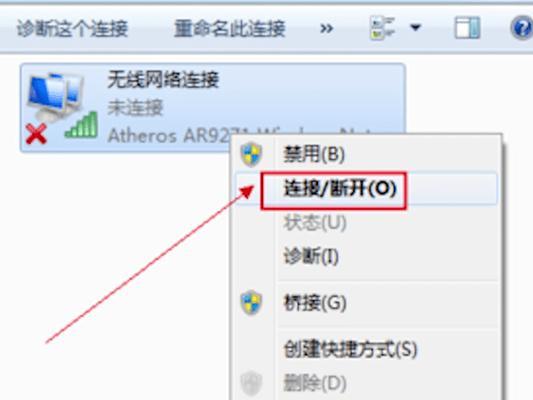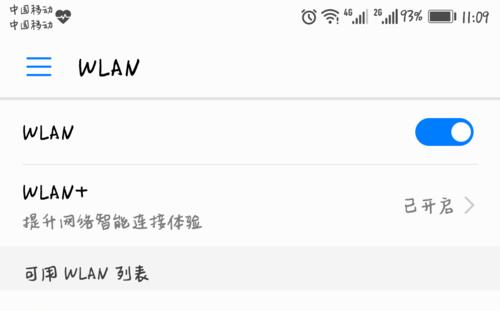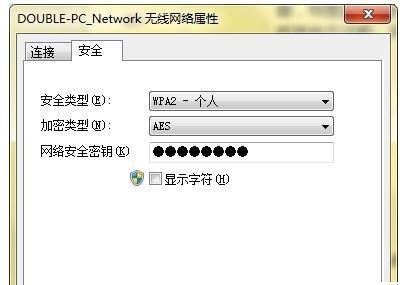在当今信息化时代,网络成为人们生活、工作不可或缺的一部分,但是有时我们会遇到电脑无法连接网络的问题,那么该如何解决呢?
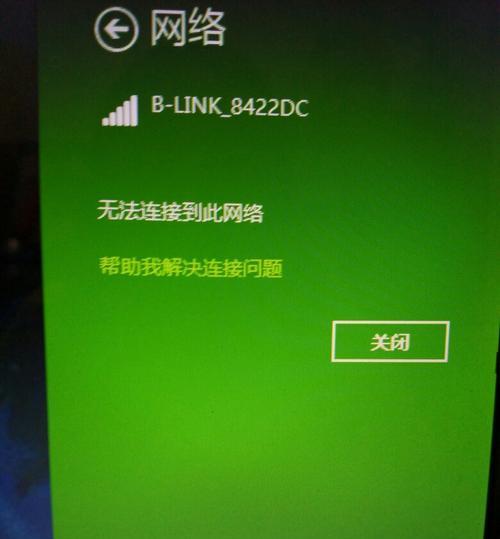
检查电脑是否连上电源插座
如果电脑没有连上电源插座,就无法启动,更无法连接网络。所以,首先要检查一下电源插座是否正常。
检查电脑是否联网
如果电脑没有联网,那么也就无法上网。可以通过点击电脑右下角的网络图标来检查一下是否联网。
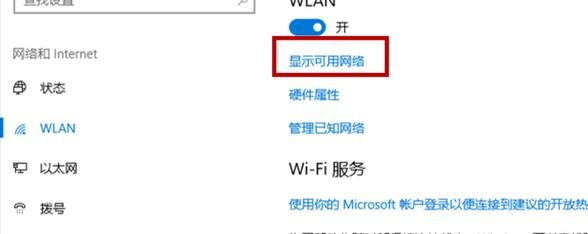
检查电脑是否连接了正确的WiFi
有时候电脑连接了错误的WiFi,导致无法上网。此时可以通过点击右下角网络图标,找到正确的WiFi进行连接。
检查路由器是否正常工作
如果路由器工作不正常,那么即便电脑连接了WiFi也无法上网。可以检查一下路由器的灯是否正常亮起。
尝试重启路由器
如果路由器出现问题,可以尝试重启路由器,让其重新运行。
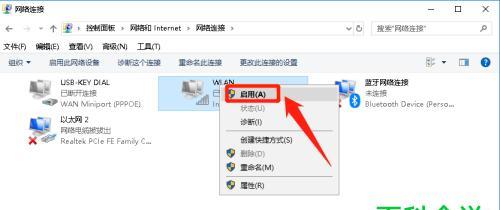
检查电脑的IP地址
IP地址是电脑连接网络的必要条件,如果出现问题,也会导致无法上网。可以通过打开命令提示符窗口,输入ipconfig指令查看。
尝试使用其他设备连接WiFi
如果其他设备也无法连接WiFi,那么可能是路由器的问题。此时可以联系网络服务商进行处理。
检查网络设备之间的距离
有时候电脑离路由器太远,信号会变弱,导致无法连接网络。可以尝试调整一下电脑和路由器的距离。
检查是否有病毒感染
电脑中病毒的存在也会导致无法连接网络。可以使用杀毒软件进行扫描。
检查网络设置是否正确
电脑的网络设置也可能出现问题,需要检查一下网络设置是否正确。
尝试使用有线连接
如果WiFi无法连接成功,可以尝试使用有线连接,看看能否正常上网。
更新电脑驱动程序
电脑的驱动程序过期也会导致无法连接网络。可以通过设备管理器查找并更新驱动程序。
重置网络设置
有时候网络设置可能出现问题,需要进行重置操作。
联系网络服务商
如果以上方法都无法解决问题,可以联系网络服务商进行处理。
电脑无法连接网络,是很常见的问题。但只要我们掌握了以上方法,就能够快速排查故障,让电脑重新联网。